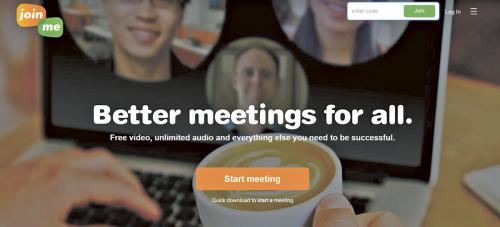Wirtualne zebrania

Rosnąca przepustowość łączy internetowych sprzyja regularnemu przeprowadzaniu zdalnych konferencji. Nie trzeba się już spotykać osobiście, by omówić sprawy związane z pracą, zaplanować strategię działania czy przeprowadzić szkolenie. Na rynku dostępnych jest wiele narzędzi do przeprowadzania wideokonferencji. Wyróżnia się wśród nich Join.me, aplikacja producenta, który stworzył program LogMeIn służący do współdzielenia zasobów komputera.
Doświadczenie twórców uznanej technologii udostępniania pulpitu i zdalnego dostępu pozwoliło umieścić podobne mechanizmy w Join.me. Program doskonale nadaje się do przeprowadzania spotkań biznesowych. Pozwala widzieć i słyszeć nieobecnych fizycznie uczestników, przesyłać im za pomocą czatu krótkie wiadomości tekstowe i wyświetlać na ich ekranach zawartość pulpitu, arkusze kalkulacyjne czy tabele umieszczone w prezentacji. Wprowadzane na nich zmiany pojawiają się na monitorach odbiorców w czasie rzeczywistym. Program jest przy tym bardzo prosty w obsłudze i ma przejrzysty interfejs. Aplikacja jest bezpłatna, a jego niekomercyjne funkcje pozwalają z minimalnymi ograniczeniami korzystać ze wszystkich najważniejszych narzędzi – wiele osób spokojnie obejdzie się bez kupna pełnej wersji.

Uruchom program z płyty. Domyślnie włączone jest udostępnianie pulpitu. Wyłącz na razie tę funkcję, klikając przycisk z symbolem monitora. Zwróć uwagę na numer (np. 189-564-084 – jest on widoczny u góry okna aplikacji). Za jego pomocą można organizować telekonferencje, przesyłać obraz i udostępniać zasoby. Jest to numer sesji – trzeba go podać każdej osobie, z którą chcesz uzyskać połączenie.
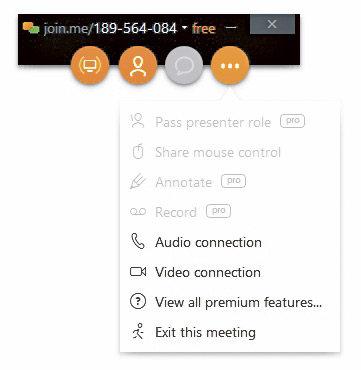

Kolejny przycisk (z symbolem postaci) pozwala przejść do zarządzania listą uczestników zebrania. Ikona z symbolem chmurki aktywna jest jedynie wtedy, gdy zostało nawiązane połączenie. W menu Meeting tools ukryte są dodatkowe funkcje służące do zarządzania połączeniami audio i wideo czy udostępniania kontroli nad myszą. Większość dostępnych tu narzędzi działa jednak tylko w wersji płatnej narzędzia. Warianty Pro bądź Enterprise dają możliwość udostępniania uczestnikom zebrania pojedynczych okien, przekazywania sterowania innym czy blokowania dostępu do spotkań. Pozwalają też organizować zebrania nawet dla 250 uczestników.

Kliknij ikonę z symbolem monitora Rozpoczniesz w ten sposób zebranie. Jeżeli umieścisz nad tym przyciskiem kursor myszy, wyświetlona zostanie niewielka strzałka zapewniająca dostęp do dodatkowego menu. Po jego rozwinięciu możesz określić zakres udostępniania.
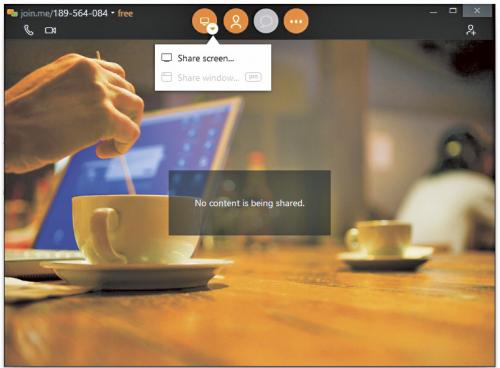

W wersji bezpłatnej aktywna jest jedynie opcja Share screen oznaczająca udostępnianie całego ekranu. Z lewej strony okna widoczne są dwa dodatkowe przyciski z symbolem telefonu i kamerki. Pozwalają one włączyć przesyłanie obrazu z podłączonej kamery oraz przesyłanie dźwięku.

Aby skorzystać z połączenia konferencyjnego, za pośrednictwem poczty e-mail prześlij wybranej osobie lub osobom swój numer sesji. Sposobów podłączenia jest kilka. Każdy rozmówca może pobrać i zainstalować aplikację klienta bądź wykorzystać jej wersję online dostępną w przeglądarce stron WWW.

Osoby, z którymi chcesz się połączyć, nie muszą do połączenia używać komputera. Mogą skorzystać także z tabletu lub smartfona – do pobrania są aplikacje w wersjach dla iPhone’a oraz urządzeń z Androidem.

Jeżeli osoba, z którą chcesz przeprowadzić rozmowę, nie chce instalować dodatkowego oprogramowania, może otworzyć stronę www.join.me i kliknąć u góry okna przycisk Join Meeting. W polu: enter code musi wpisać odebrany od ciebie jako osoby zapraszającej numer sesji. Połączenie rozpocznie, naciskając przycisk Join. Numer jest również potrzebny, gdy osoba, którą chcesz zaprosić, tak jak ty korzysta z aplikacji.